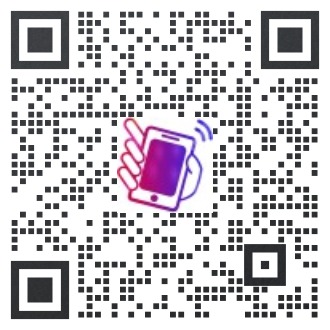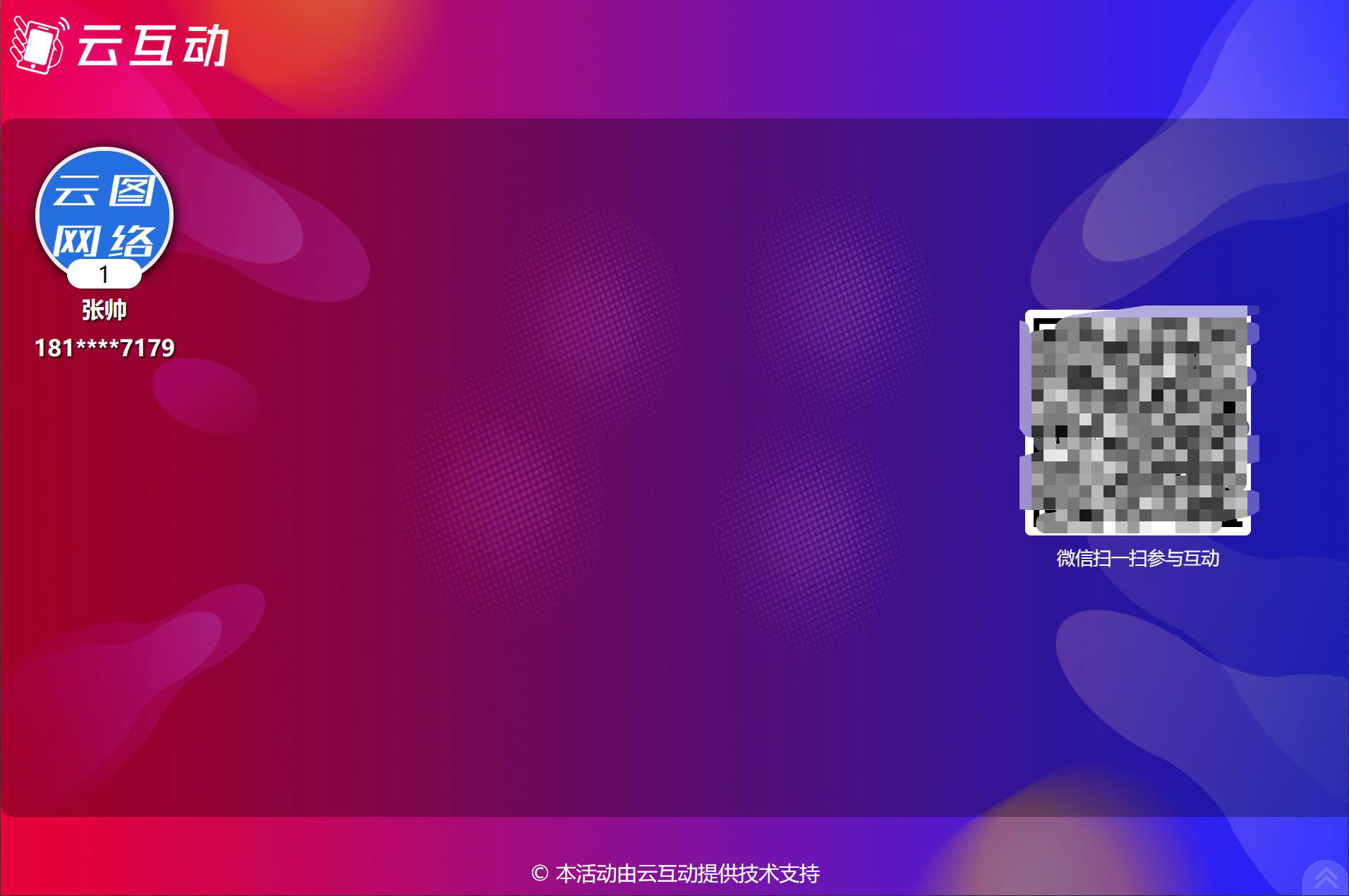
在现场活动中使用互动系统的微信签到可以有效降低活动主办方的工作量,多个用户可以同时扫码签到,大大提高签到环节的效率,让参会用户可以快速入场。
而且在互动系统中可以根据主办方需求进行签到设置,能做到很多传统签到簿实现不了的功能,比如在互动系统中可以设置用户接收验证码验证手机号真实性后再进行签到,已确保用户填写的联系方式都是真实有效的,为后续营销活动提前有效数据。
在云互动系统中简单进行几步设置即可实现这样的功能。
1、在云互动系统后台创建新活动后,点击活动设置进入设置页面。
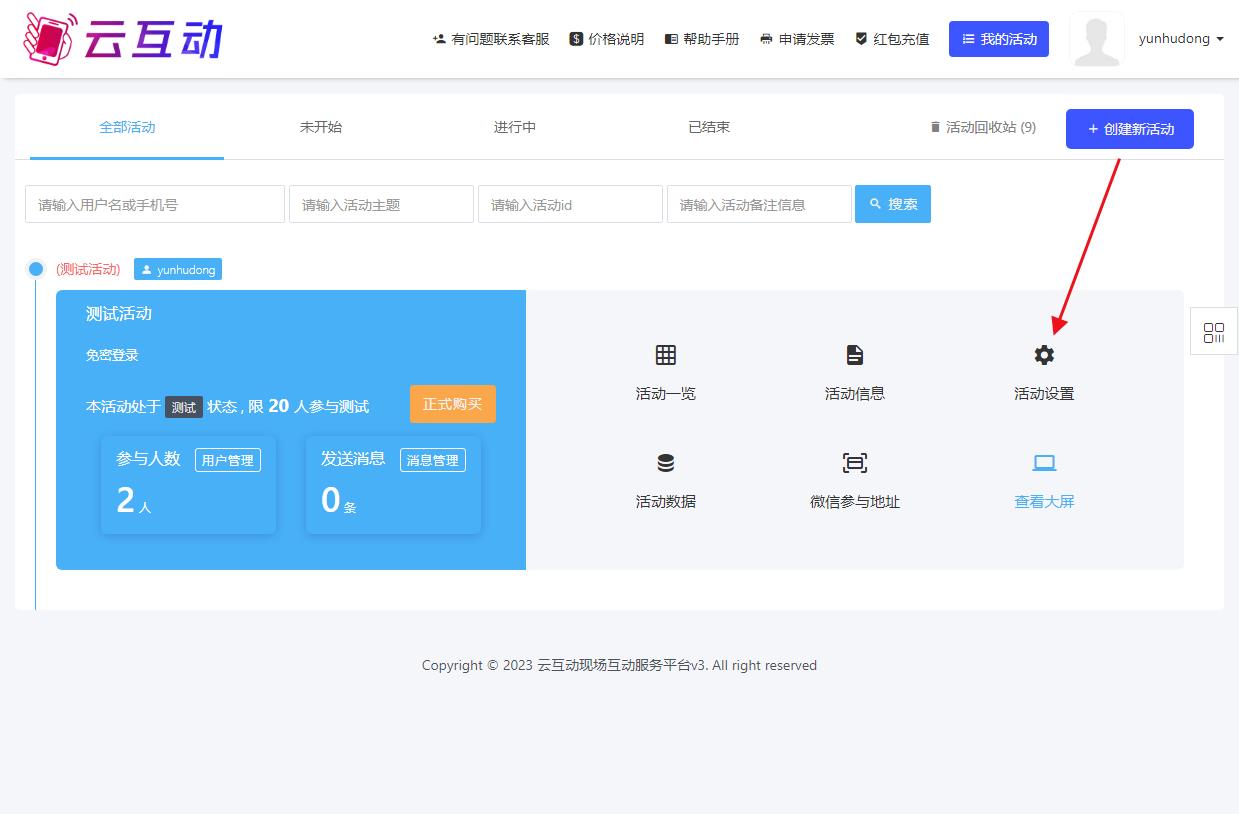
2、在活动设置的微信签到中顶部的基础设置菜单中找到签到表单设置,点击开启头像上传与表单功能,在下方的签到表单设置中点击“新增表单项”即可添加表单项目,一般需要填写姓名电话即可,如有其他需求可以按需进行设置即可。

3、添加完表单项目后,可以在表单项目后方勾选“大屏显示”这样签到大屏幕上就会显示用户填写的信息,勾选“短信验证”即可开启用户手机号验证码验证功能,如担心用户手机号码泄露可以勾选“隐藏中间4位”的选项,这样手机号会自动隐藏中间几位防止泄露隐私。
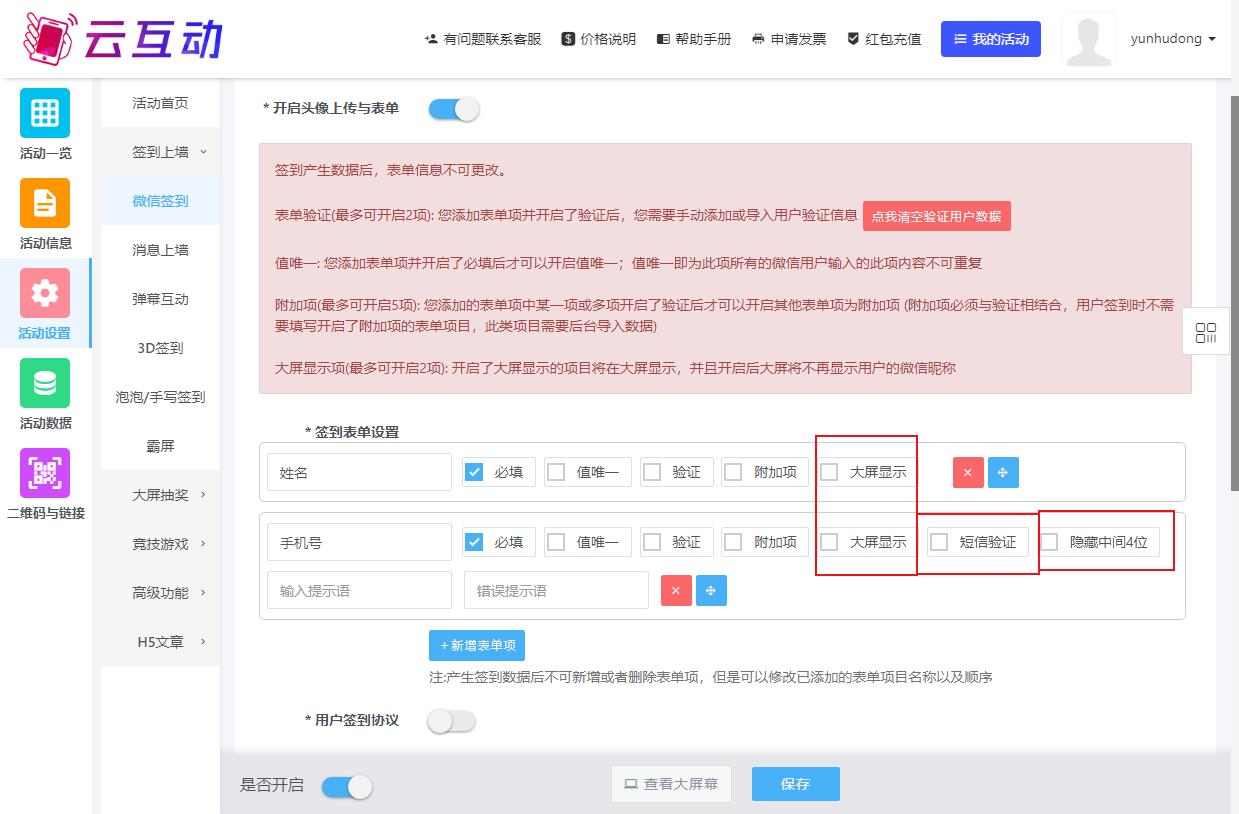
4、在开通短信验证功能之前,需要先在个人信息中的短信账号中,充值短信条数,可以按实际参会人数进行充值,只有充值了短信条数用户才能接收手机验证码。
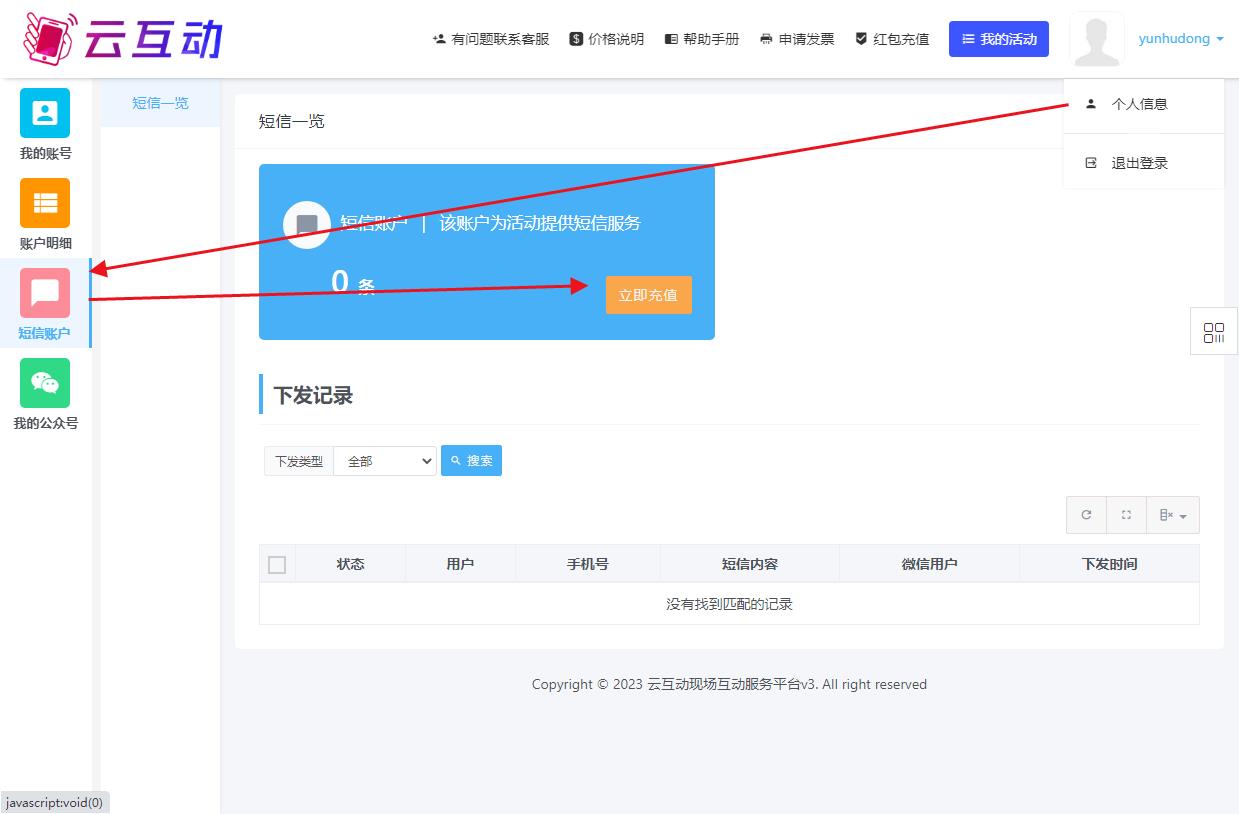
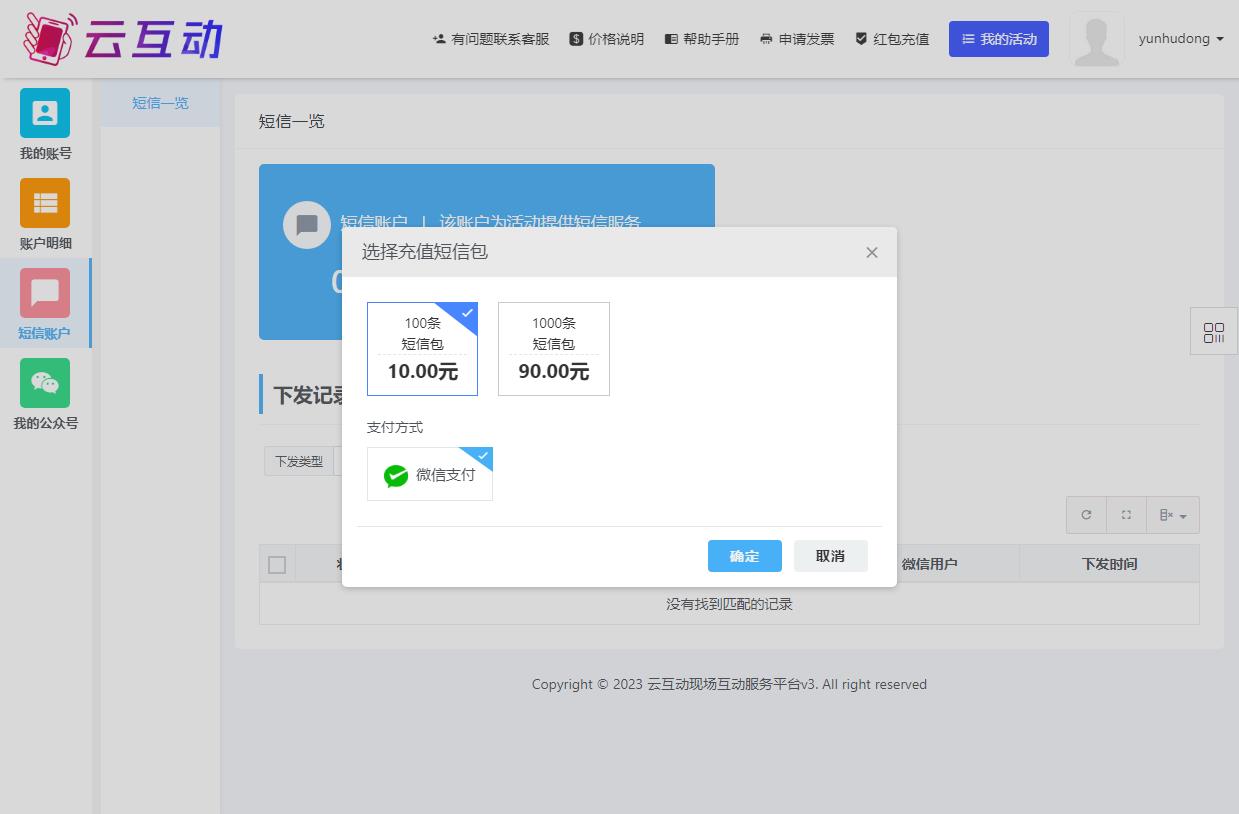
5、完成设置后点击页面底部的保存即可生效,用户在参与活动时手机页面效果如下:用户扫码后填写姓名电话,点击“获取验证码”,稍后会收到云互动系统下发的签到手机验证码,输入验证码后点击“提交”即可签到成功。
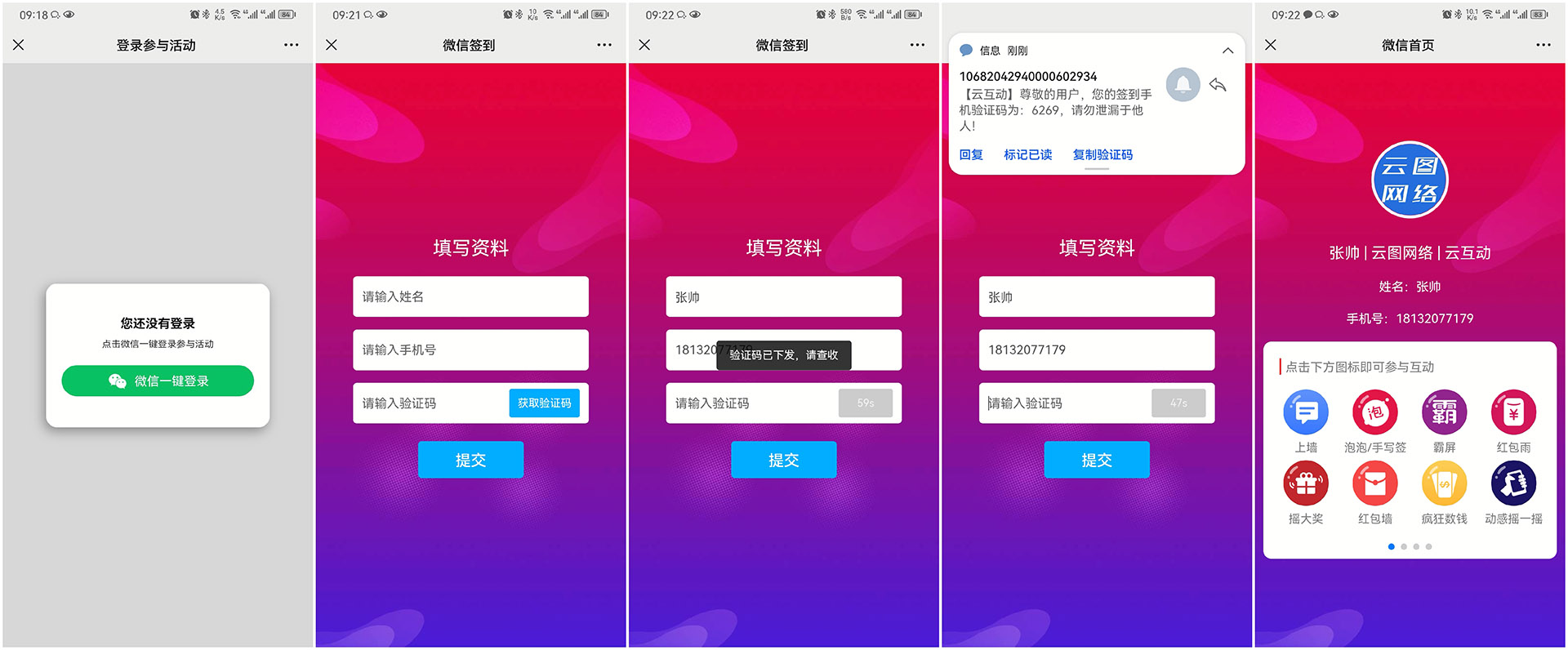
6、用户签到完成后大屏幕上显示的效果如下所示。
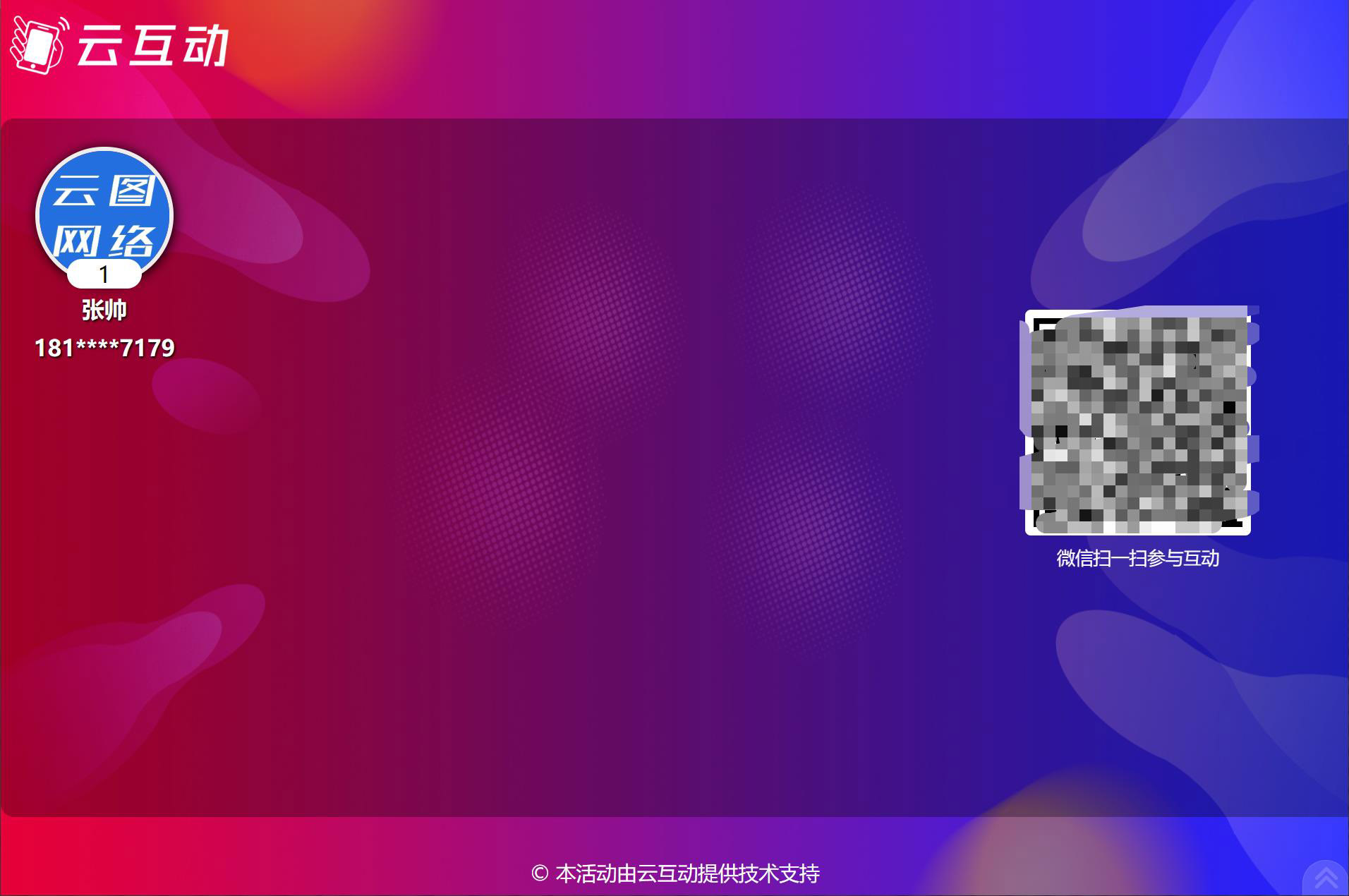
云互动系统作为一款现场互动类工具, 可以通过大屏幕同步展示观众的互动消息, 借助微信平台,实现图文上墙、签到、投票、抽奖、派红包、打赏等多种功能。
适用于公司年会、培训、现场活动等各种场合,能有效调动现场气氛。
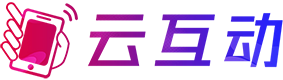
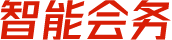
 高新技术企业:GR202113000528
高新技术企业:GR202113000528 科技型中小企业:SKX202305S2490020
科技型中小企业:SKX202305S2490020 冀公网安备 13019902000358号
冀公网安备 13019902000358号 增值电信业务经营许可证:冀B2-20210272
增值电信业务经营许可证:冀B2-20210272